U bent hier:
Grote AI-melding in Gmail: wat moet u kiezen?
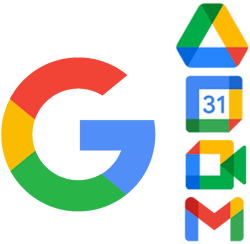
Gmail verrast gebruikers met een grote melding over slimme functies. Iedereen moet meteen kiezen: AI-functies voor de Google-diensten aanzetten of niet.
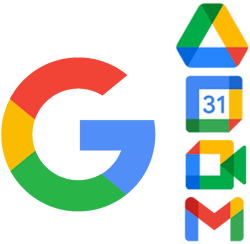

Bij het openen van Gmail krijgen gebruikers de opvallende melding te zien. Google vraagt hierin om slimme functies in of uit te schakelen. Die slimme functies zijn een vorm van AI, en ze werken samen met Gemini. Dat is de AI-assistent van Google. Kies of u AI wil gebruiken in Gmail, Drive, Agenda en andere Google-producten. Nu geen idee wat te doen? De keuze kunt u later altijd nog aanpassen.
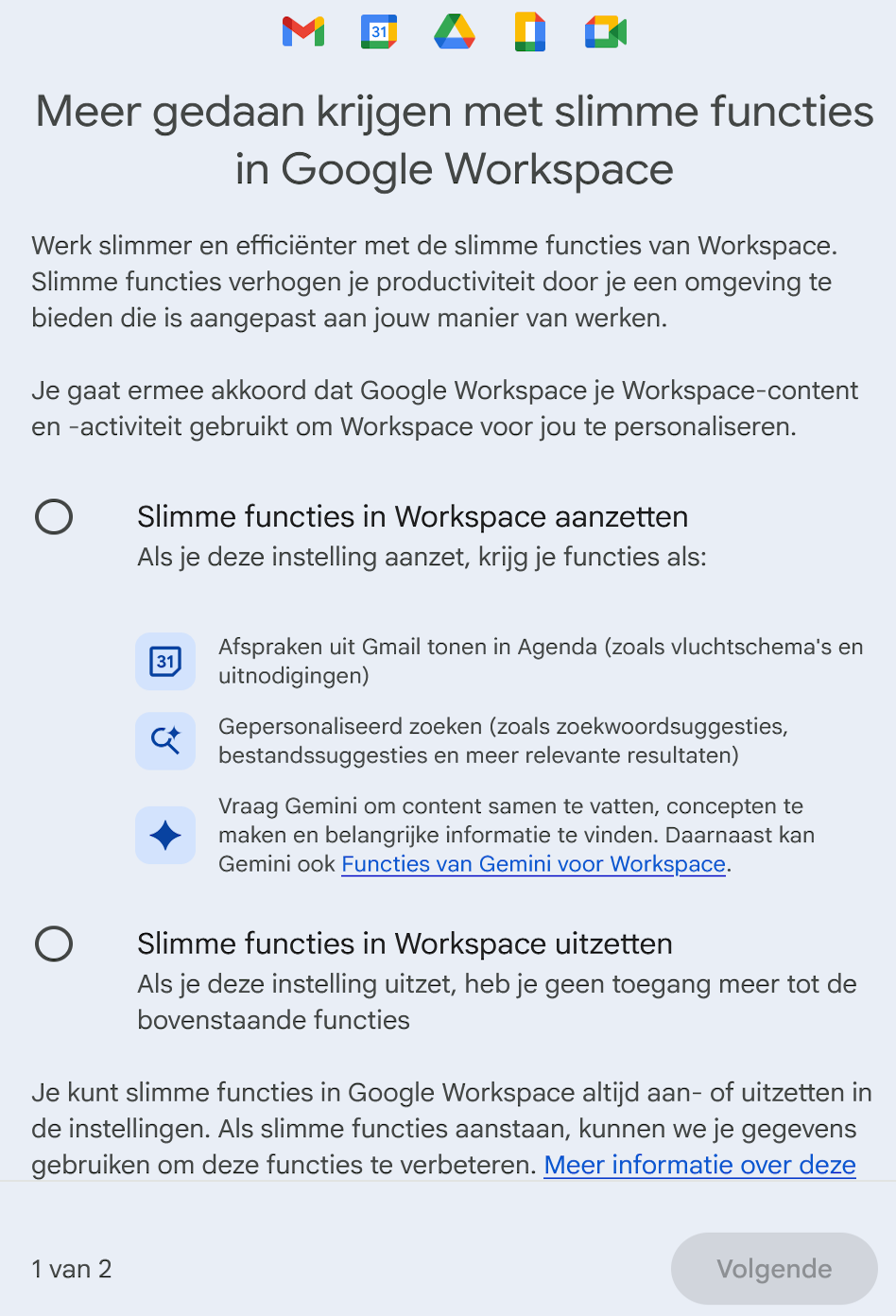
Wat betekent 'Aanzetten'?
Als de slimme functies aanstaan, kan Google bijvoorbeeld e-mails automatisch categoriseren. Of slimme antwoorden maken en herinneringen sturen voor afspraken. Ook kan Gmail afspraken, zoals vluchtgegevens of restaurantreserveringen, toevoegen aan de Google Agenda. Nu kan Gmail sommige van die dingen ook al. Maar vanaf nu werkt dat dus via Gemini. Als u voor deze optie kiest kan Google uw gegevens ook gebruiken om de slimme functies te verbeteren.
Waarom 'Uitzetten'?
Veel mensen vinden het niet fijn dat Google hun gegevens gebruikt voor slimme functies. Bijvoorbeeld omdat ze bang zijn voor hun privacy of omdat AI veel energie kost. U ook? Kies dan voor 'Slimme functies in Workspace uitzetten'. Gmail kunt u nog steeds gewoon blijven gebruiken.
Melding sluiten
Gmail wil dat gebruikers meteen kiezen. De melding wegklikken kan dus niet. Maak zo uw keuze:
- Klik op Slimme functies in Workspace uitzetten of Slimme functies in Workspace aanzetten.
- Klik op Volgende.
- Klik ook in het tweede scherm op uw keuze.
- Klik op Volgende.
Later keuze aanpassen
Gmail wil dat u meteen kiest. Maar u kunt later altijd nog voor een andere optie gaan. Pas zo de instelling op een later moment aan:
- Ga naar Gmail.com en log in.
- Klik rechtsboven op Instellingen (icoon van een tandwiel).
- Klik op Alle instellingen bekijken.
- Klik op het tabblad Algemeen.
- Zet een vinkje of haal het vinkje juist weg bij Slimme functies aanzetten voor Gmail, Chat en Meet.
- Klik op Aanzetten/Uitzetten en opnieuw laden.
Meer over dit onderwerp
Meld je aan voor de nieuwsbrief van SeniorWeb
Elke week duidelijke uitleg en leuke tips over de digitale wereld. Gratis en zomaar in de mailbox.